De Windows 10-afmelding-, aanmeldings- en sluitingsgeluiden wijzigen in Windows 10

Voordat Windows 10 werd afgespeeld, waren we vrij om de geluiden te wijzigen die werden afgespeeld toen we opstonden, uitloggen of aangemeld bij Windows. Om wat voor reden dan ook, heeft Microsoft ervoor gezorgd dat deze geluidsacties niet in Windows 10 kunnen worden gewijzigd. Zo kunt u ze terughalen.
GERELATEERD: Hoe Windows een geluid laat afspelen wanneer u op Caps Lock, Num Lock of Scroll Lock drukt
Windows was altijd al goed in het laten aanpassen van alle hoeken en gaten van het besturingssysteem, inclusief de geluiden die werden afgespeeld voor allerlei verschillende systeemgebeurtenissen. U kunt Windows zelfs een geluid laten spelen wanneer u uw Caps Lock-, Scroll Lock- en Num Lock-toetsen inschakelt. Hoewel je nog steeds kunt aanpassen welke geluiden klinkt voor de meeste OS-gebeurtenissen, verborg Windows 10 het afsluiten, uitloggen en inloggen vanuit de weergave. Ze zijn er nog steeds. U hoeft slechts een paar milde wijzigingen aan te brengen in het Windows-register om ze terug te krijgen.
Voeg de acties toe aan het Sound Control Panel door het register te bewerken
Om de handelingen voor afsluiten, afmelden en aanmelden weer toe te voegen aan de menu in de Sound Control Panel-app, hoeft u alleen maar een paar kleine aanpassingen aan te brengen in het Windows-register.
Standaardwaarschuwing: Register-editor is een krachtig hulpmiddel en door misbruik ervan kan uw systeem onstabiel of zelfs onbruikbaar worden. Dit is een vrij simpele hack en zolang je je aan de instructies houdt, zou je geen problemen moeten hebben. Dat gezegd hebbende, als u er nog nooit mee hebt gewerkt, overweeg dan om te lezen hoe u de Register-editor gebruikt voordat u aan de slag gaat. En maak zeker een back-up van het register (en je computer!) Voordat je wijzigingen aanbrengt.
Open de register-editor door op Start te tikken en "regedit" te typen. Druk op Enter om de Register-editor te openen en geef hem toestemming om wijzigingen aan te brengen op je pc.
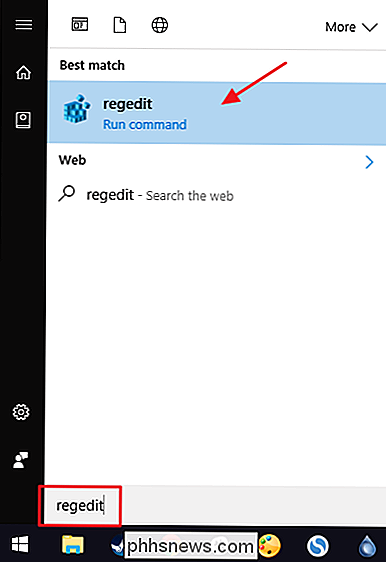
Gebruik in de Register-editor de linkerzijbalk om naar de volgende sleutel te gaan:
HKEY_CURRENT_USER AppEvents EventLabels
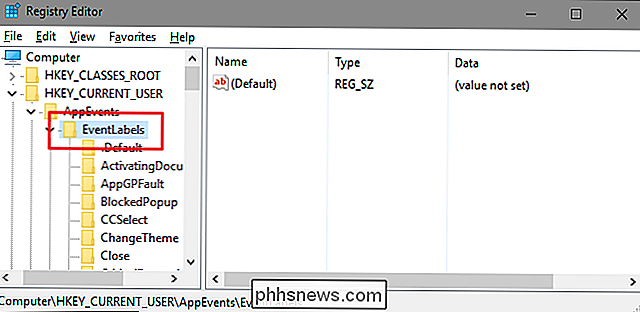
U gaat één kleine wijziging aanbrengen in elk van de drie verschillende subsleutels binnen dieEventLabelstoets. Eerst zullen we het shutdown-geluid aanpakken of, zoals Windows het graag noemt, System Exit. Selecteer onder deEventLabels-toets aan de linkerkant van de Register-editor de subsleutelSystemExit. Klik aan de rechterzijde op de waardeExcludeFromCPL.
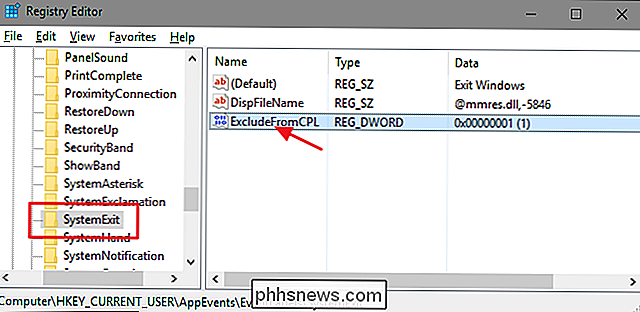
Merk op dat de waarde standaard 1 is, wat betekent dat de actie is uitgesloten van het configuratiescherm. Wijzig de waarde in 0 en klik vervolgens op "OK".
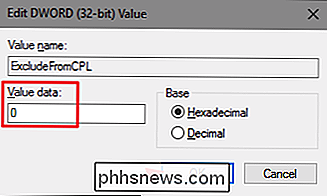
Vervolgens gaat u precies dezelfde wijziging aanbrengen in twee andere subsleutels binnen deEventLabels-sleutel:WindowsLogoffenWindowsLogon. Ga naar elk van die mappen, open deExcludeFromCPL-waarde in en wijzig de waarde van 1 in 0.
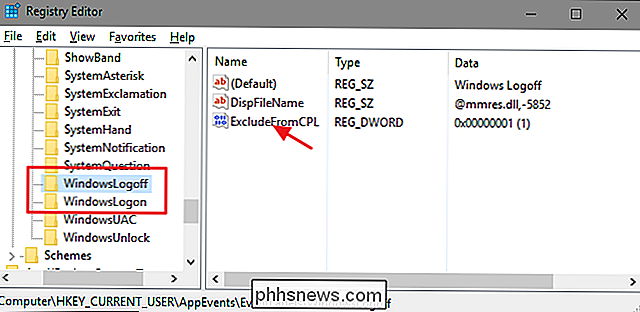
Windows hoeft niet opnieuw te worden opgestart. U kunt meteen beginnen en uw wijzigingen testen. Open de Sound Control Panel-app door met de rechtermuisknop op het luidsprekerpictogram in uw systeemvak te klikken en 'Geluiden' te selecteren.
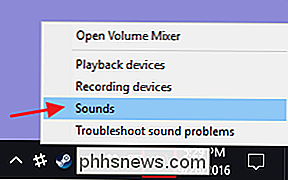
Nu ziet u de nieuwe acties (Windows afsluiten, Windows Afmelden en Windows Aanmelden) beschikbaar in het selectievenster en je kunt alle geluiden die je leuk vindt toewijzen aan die acties.
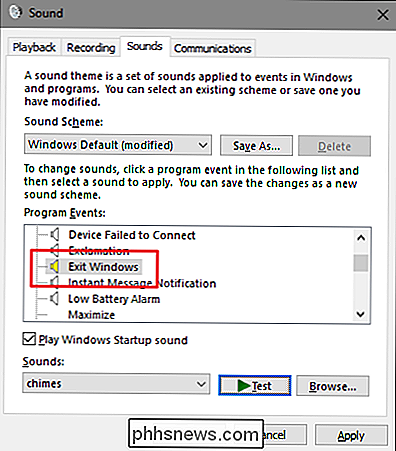
Als je om welke reden dan ook die acties opnieuw wilt verbergen via het Configuratiescherm, ga dan gewoon terug naar de Register-editor en verander elk van dieExcludeFromCPLwaarden terug naar 1.
Download onze one-click register-hacks
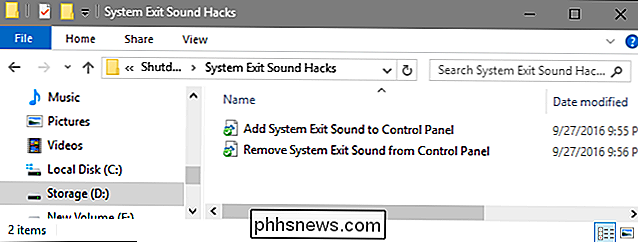
Als u zelf niet in het register wilt duiken, hebben we een aantal register-hacks gemaakt die u kunt gebruiken. Download ze en pak ze eerst uit. Binnenin vind je drie mappen met de naam 'System Exit Sound Hacks', 'Windows Logon Sound Hacks' en 'Windows Logoff Sound Hacks'. In elk van deze mappen vind je twee hacks: een voor het toevoegen van de actie aan het Sounds Control Panel en één voor het opnieuw verwijderen van de actie. Dubbelklik op de hack die u wilt gebruiken en klik door de aanwijzingen. Wanneer u de gewenste hack hebt toegepast, worden de wijzigingen onmiddellijk doorgevoerd. Windows hoeft niet opnieuw te worden gestart.
Shutdown-Afmelden-Aanmelding Soundhacks
GERELATEERD: Hoe maak je je eigen Windows register hacks
Deze hacks zijn eigenlijk alleen de individueleSystemExit,WindowsLogoffenWindowsLogonsubsleutels, gestript tot deExcludeFromCPLwaarden waar we in de vorige sectie over gesproken hebben en vervolgens geëxporteerd naar een .REG-bestand. Als u een van de hacks uitvoert, wordt die waarde ingesteld op het juiste aantal. En als je graag aan het spelen bent met het register, is het de moeite waard de tijd te nemen om te leren hoe je je eigen registerhacks kunt maken.

Een Android-app sideloaden vanaf een APK op een Chromebook
Chromebooks kunnen Android-apps nu downloaden en installeren via Google Play en het werkt redelijk goed. Maar niet elke Android-app is beschikbaar in Google Play. Sommige apps zijn beschikbaar van buiten Google Play als APK-bestanden en u kunt ze met een beetje extra werk op uw Chromebook installeren.

Menu-animaties versnellen in Windows
Windows bevat verschillende visuele effecten en animaties die het gebruik van het besturingssysteem een beetje vriendelijker maken. Een goed voorbeeld hiervan is de animatie die menu's een paar honderd milliseconden laat vervagen of schuift nadat u erop hebt geklikt. Als je die vertraging aanpast, kan het gebruik van je pc echter een beetje korter aanvoelen.



